Apple ilk neslini başlattı AirPods O zamandan beri bu kulaklıklar o kadar popüler hale geldi ki, şirketi stok mağazalarında üretim süreçlerini hızlandırmaya bile zorladı. Bunların ikinci nesli de yayınlandı ve daha sonra bir 'Pro' sürümü yayınlandı, ancak hangi cihazlar ile uyumlular?
AirPods ile uyumlu iPhone

Kullanabilmek 1. ve 2. nesil AirPod'lar bir on iPhone şu modellerden birine sahip olmalısınız:
- Iphone 5s
- Iphone 6
- 6 iPhone Artı
- iPhone 6s
- 6s iPhone Artı
- iPhone SE (1. nesil)
- iPhone 7
- 7 iPhone Artı
- iPhone 8
- 8 iPhone Artı
- iPhone X
- iPhone XS
- iPhone XS Max
- iPhone XR
- iPhone 11
- iPhone 11 Pro
- iPhone 11 Pro Max
- iPhone SE (2. nesil)
Halinde AirPods Pro bunlar için uyumluluk buluyoruz cihazlar :
- iPhone 6s
- 6s iPhone Artı
- iPhone SE (1. nesil)
- iPhone 7
- 7 iPhone Artı
- iPhone 8
- 8 iPhone Artı
- iPhone X
- iPhone XS
- iPhone XS Max
- iPhone XR
- iPhone 11
- iPhone 11 Pro
- iPhone 11 Pro Max
- iPhone SE (2. nesil)
Bazı AirPod'ları iPhone'a bağlama
Normalde, AirPods davası açıldığında iPhone'da otomatik olarak bir animasyon görünür, ancak değilse, aşağıdaki adımları izlemeniz gerekir:
- İPhone Ayarlarınızı açın.
- Bluetooth'a gidin ve açın.
- AirPods kasasını açın.
- Ekranda görünen AirPod'ların adına dokunun.
AirPods ile uyumlu iPad

Bu listesi iPad ile uyumlu 1. ve 2. nesil AirPod'lar :
- iPad (5th nesil)
- iPad (6th nesil)
- iPad (7th nesil)
- iPad Mini 2
- iPad Mini 3
- iPad Mini 4
- iPad mini (5th nesil)
- iPad Air 2
- iPad Air (3rd nesil)
- iPad Pro (tüm nesiller)
İçin AirPods Pro şu uyumlu iPad'leri buluyoruz:
- iPad (5th nesil)
- iPad (6th nesil)
- iPad (7th nesil)
- iPad Mini 4
- iPad mini (5th nesil)
- iPad Air 2
- iPad Air (3rd nesil)
- iPad Pro (tüm nesiller)
Bazı AirPod'ları iPad'e bağlama
Bu kulaklıkları bir iPad'e bağlama işlemi, şu adımları izleyerek bir iPhone, kemik ile aynıdır:
- İPad Ayarlarınızı açın.
- Bluetooth'a gidin ve açın.
- AirPods kasasını açın.
- Ekranda görünen AirPod'ların adına dokunun.
AirPods ile uyumlu Mac

Hem 1. hem de 2. nesil AirPods ve AirPods Pro aşağıdakilerle uyumludur Mac modeller:
- MacBook (12 inç)
- MacBook Air (2012 ortası ve sonrası)
- MacBook Pro (2012 ortası ve sonrası)
- iMac (geç 2012 ve üstü)
- iMac Pro
- Mac mini (2012 sonu ve sonrası)
- Mac Pro (2013 sonu ve sonrası)
Mac'te bazı AirPod'ları bağlayın
Herhangi bir Apple kulaklık aralığını macOS içeren bir bilgisayara bağlamak için şu adımları izlemelisiniz:
- Mac'inizdeki Sistem Tercihleri'ne gidin.
- Bluetooth'a dokunun ve açık olduğundan emin olun.
- AirPods kasasını açın.
- AirPod'ların simgesinin ve adının yanındaki Bağlan'a dokunun.
Diğer Apple cihazları

Blokta AirPod'larla da uyumlu başka cihazlar var:
- Elma İzle Serisi 1
- Elma İzle Serisi 2
- Elma İzle Serisi 3
- Elma İzle Serisi 4
- Elma İzle Serisi 5
- iPod touch (7th nesil)
- Apple TV HD
- Apple TV 4K
Android Uyumlu AirPod'lar

“Hey Siri” nin sesli komutları veya AirPods Pro'daki dokunsal dokunuşlar gibi bazı özelliklerin devre dışı bırakılmasına rağmen, Android akıllı telefonlar ve tabletler bu kulaklıklarla uyumludur. Gereksinimler, bunların az çok yeni olması ve bluetooth bağlantısına sahip olması. Bunları bağlamak için Ayarlar ve sonra Bluetooth bölümüne gidin ve etkinleştirildiğini doğrulayın, AirPod'ların kasasını açın ve başka bir Bluetooth ekipmanı gibi bağlayın.
Windows PC'de AirPod'lar
Akılda tutulması gereken temel bir şey, sahip olmanız gereken bilgisayarın Windows 10 işletim sistemi olarak ve AirPod'ları bağlamak için Bluetooth teknolojisine sahip. Bunları bağlamak için şu adımları izlemelisiniz:
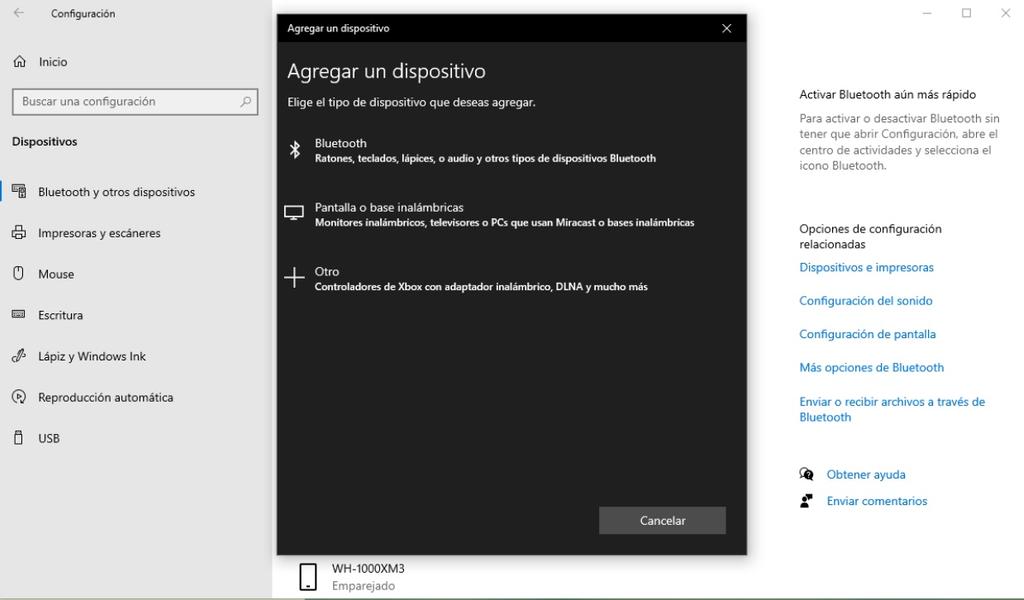
- Bilgisayarınızdaki Ayarlar'a gidin.
- Cihazlar'a gidin ve kenar çubuğunda "Bluetooth ve diğer cihazlar" ı tıklayın.
- Şimdi “Bluetooth veya başka bir cihaz ekle” ye dokunun.
- Şimdi Bluetooth'a gidin.
- AirPods kutusunu açın.
- Bağlan'a tıklayın.
Bunları bağlama sorunları
Yukarıda belirtilen cihazlardan herhangi birinde AirPod'ları bağlamakta herhangi bir sorun yaşarsanız, bunları yeniden başlatmanız gerekir. Bunu yapmak için, kulaklıklar durumda olmalıdır ve daha sonra ışık yanıp sönmeye başlayana kadar kasanın arkasındaki düğmeye yaklaşık 10-15 saniye basmanız gerekir. O zaman onları herhangi bir takıma sorunsuz bağlayabilirsiniz.